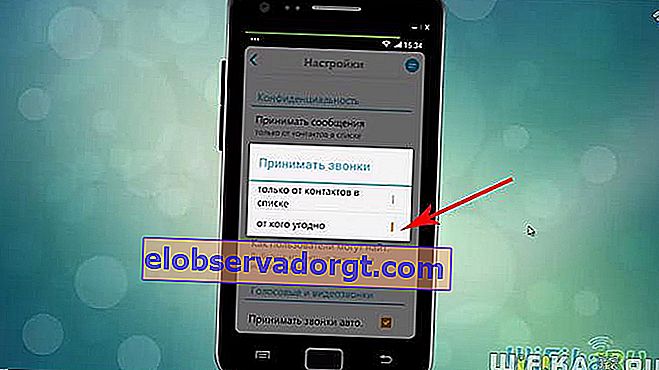Dagens lektion om videoövervakning online via Internet från en Android-telefon kommer att vara en riktig guide för nybörjare. När allt kommer omkring kommer jag att berätta och visa dig hur man förvandlar vilken gammal smartphone som helst baserat på Android-operativsystemet till en riktig IP-kamera för fjärrövervakad videoövervakning, som du kan ansluta via WiFi eller från Internet. Du kan enkelt lämna det diskret på en hylla eller i ett skåp och det kommer i hemlighet att övervaka allt som händer i ditt hem eller kontor.
Bekvämligheten med att använda en videoövervakningstelefon är att du inte behöver köpa några mini-IP-kameror som kostar mycket pengar. Den enklaste gamla och oanvända Android-telefonen med en anslutning till ett mobilt Internet eller WiFi kommer att göra.
Dold videoövervakning online från en telefonkamera via IP WebCam för Android
- För att göra videoövervakning ur telefonen behöver du en wifi-router ansluten till Internet.
- Du måste ansluta din telefon till ett trådlöst nätverk till den och ställa in Android för den i nätverksinställningarna.
- Därefter går du till routerinställningarna och anger också att en statisk IP fungerar för telefonen.
Vi har redan gått igenom allt detta, och nu är det mest intressanta att gå till Play Market i telefonen och installera IP-webbkameraprogrammet. 
Vi lanserar det. Inställningsfönstret öppnas - här kan du gräva i detaljer om videokvalitet, upplösning och andra parametrar själv. Vi är intresserade av två av dem - inloggning / lösenord och port.
Om du vill ge skydd för att ansluta till videoövervakning med utgång till telefonen, ställ in ett lösenord, annars kan du känna till IP och port, vem som helst kan ansluta till det.
Vi behöver porten bara för att ansluta till smarttelefonkameran. Som standard är "8080" registrerat här, men om du redan har använt det någonstans i ditt lokala nätverk (till exempel för torrenting eller uppspelning), ändra det till ett annat värde.
För att ingen efter att ha hittat telefonen skulle kunna förstå vad en videoövervakningskamera gjordes av den, kryssa i rutan "Inaktivera avisering". 
Lämna också den redan valda kryssrutan på värdet "Förbjud övergången till viloläge" så att telefonen inte "somnar" under drift. Därefter rullar du ner på inställningssidan längst ner och klickar på "Kör". Följande bild öppnas framför oss.
Detta är en bild från en telefonkamera, och i rött markerade jag adressen där du kan gå för att visa den från det lokala nätverket. Men vi kommer inte att begränsa oss till detta - trots allt vill vi utföra hemlig övervakning var som helst i världen. Och för detta måste du göra något annat.
Visa videoövervakning via Android-telefon från internet via WiFi
För att kunna se videoövervakning via en telefon från Internet från vilken dator som helst som är ansluten till den, måste du vidarebefordra porten. Om detta inte görs skickas begäran från Internet till det lokala nätverket till en router som är fysiskt ansluten till leverantören. Vi måste omdirigera användaren till den telefonkamera som IP-webbkamera-programmet körs på. Så du måste vidarebefordra port "8080" på routern, som programmet använder, till den interna IP-telefonen. Det är i mitt fall 192.168.1.88.
Hur man gör detta beskrivs i detalj i artikeln om vidarebefordran av port och i instruktionerna för ett fullfjädrat videoövervakningssystem med en inspelare.
Och slutligen, registrera dig hos DDNS-tjänsten så att vår ständigt föränderliga dynamiska IP-adress på Internet (endast en "MEN" - den måste vara vit), som tilldelas av leverantören med varje anslutning, ständigt förvandlas till samma oförändrade domän. namn. Jag beskrev också hur man gör detta i artiklar om ett videoövervakningssystem och i en artikel om en hemlig FTP-server.
Om du loggar in på domännamnet på tredje nivå som är registrerat i DDNS kommer du också till sidan för att visa bilder från telefonkameran, som kallas “Smartphone Camera Service”.

Det finns många visningsalternativ, men det enklaste och mest tillgängliga är direkt från webbläsaren. Även om det står att inte alla stöder detta, handlar det faktiskt mer om jävla Internet Explorer. Jag checkade in Google Chrome och Firefox - allt fungerar som det ska.
Efter att ha klickat på den här länken öppnas en sida med samma bild som vi såg på telefonskärmen.

För att öppna kontrollpanelen för den mini-dolda trådlösa videoövervakningskameran, klicka på knappen ovanför bilden. Och för ljudöverföring - till knappen nedan.
Här är ett sådant spiontrick - allt som återstår är att placera telefonen obemärkt och ansluta den till elnätet eller till en annan strömkälla så att den inte stängs av i det mest olämpliga ögonblicket.
Ställa in din telefon som en IP-kamera för dold videoövervakning via Internet via Skype
För att fortsätta berättelsen om sätten att utföra hemlig videoövervakning via Internet med min mobiltelefon, skulle jag vilja vara den enklaste och mest universella för vilken telefon, dator eller surfplatta som helst - via Skype-programmet.
Först installerar vi Skype på telefonen vars kamera vi kommer att använda för hemlig videoövervakning. Det är önskvärt att den är liten i storlek så att den lätt kan döljas någonstans i en garderob eller i en bokhylla för att hemligt övervaka ett rum eller kontor. Vi laddar ner Skype till det från Play Market eller AppStore, beroende på vilket operativsystem telefonen körs på. Sedan startar vi programmet, registrerar ett nytt konto och går till inställningarna.
Här måste vi ställa in tre värden:
- Ta emot samtal från någon
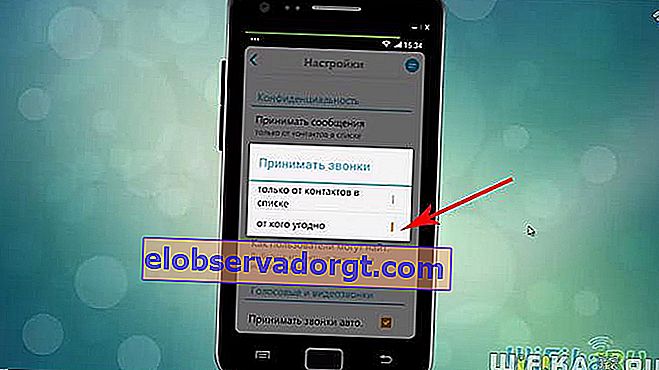
- Kryssa i rutan ”Acceptera automatiska samtal” så att videosändning slås på direkt när du ringer till din telefon.

- Och detsamma för "Visa videosamtal"
Du kan också ställa in en video av låg kvalitet för att förhindra en dålig anslutning, till exempel om du ska övervaka via mobilt internet.
Ja, och naturligtvis måste telefonen ha ständig åtkomst till Internet - via WiFi eller via ett mobilnät.
Vi sparar alla inställningar och går till surfplattan eller datorn från vilken hemlig videoövervakning kommer att genomföras. Vi installerar också Skype på den och loggar in under ett annat konto.
Vi går in i sökningen och hittar användaren under vilken vi loggade in på den första telefonen.

Öppna sidan för den här användaren och klicka på knappen "Videosamtal"

Den första telefonen med en kamera accepterar automatiskt vårt samtal och vi kan se bilden som visas av den främre kameran på telefonen.

Många frågar varför är den här videoövervakningen dold? Naturligtvis kommer du inte att kunna övervaka vem som använder den här telefonen. Men det kan döljas på någon ofattbar plats och vid rätt tidpunkt ansluta och spåra objektet. Använd det, men bryt inte lagarna!